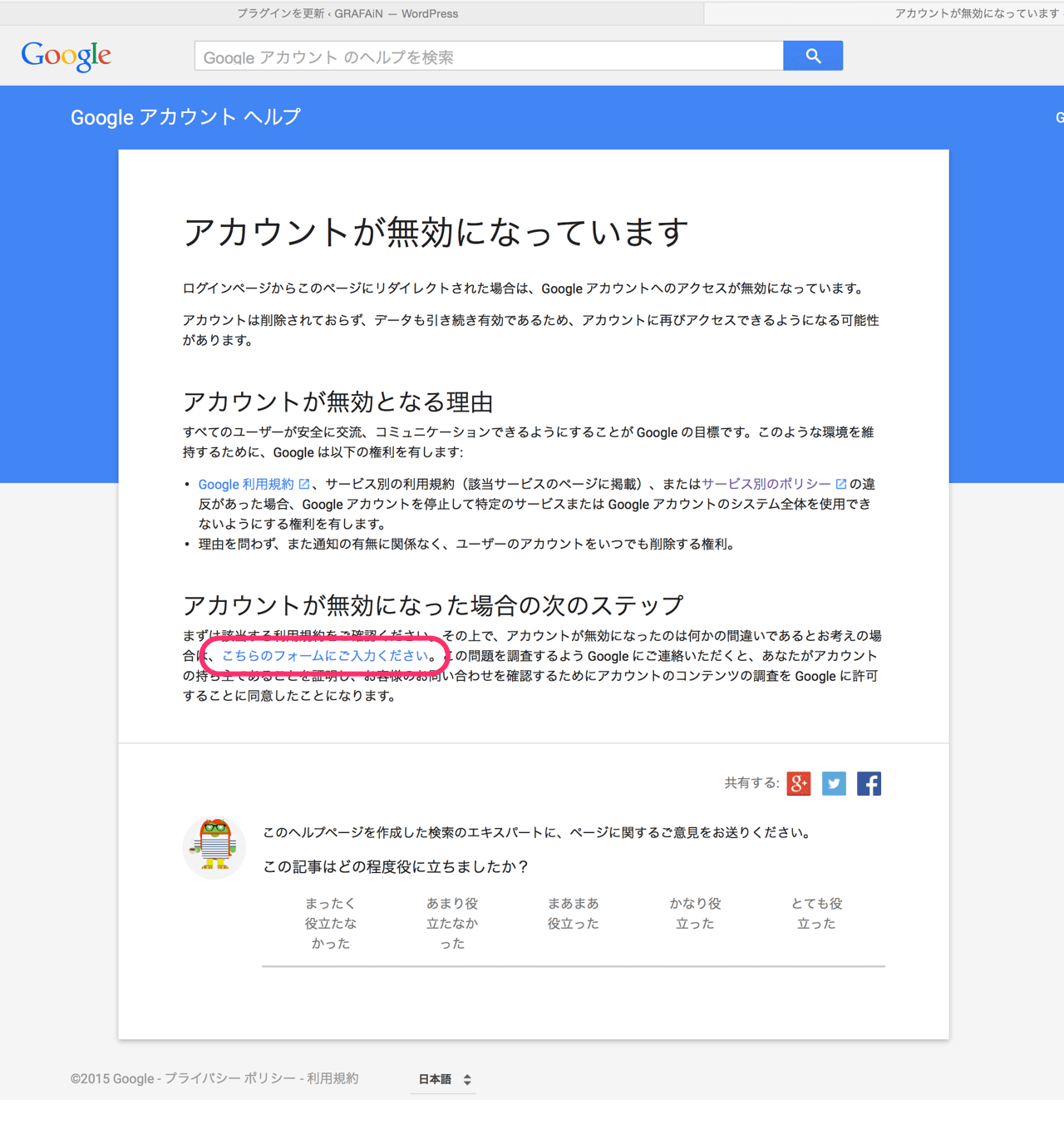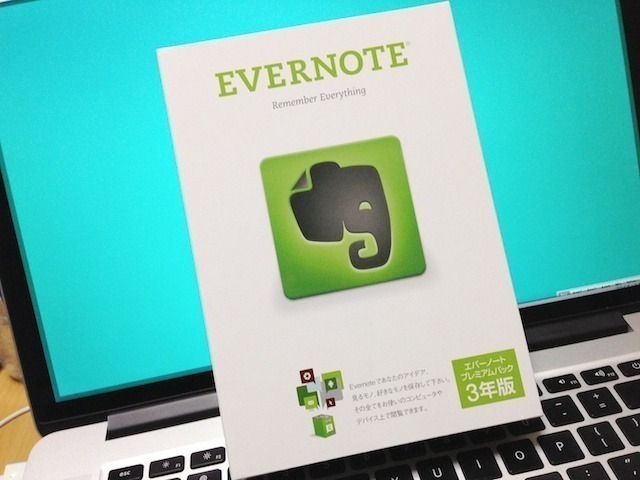謎の Google アカウント停止を食らってから3日目。 夕方から復活していたようで、以前のようにアクセスできるようになりました(^_^; メールを確認したところ Google さんからは連絡来ていませんでしたが、そ […]
つぶやき: Google アカウントが無効に(滝汗) その2
Google アカウントが無効にされてから丸1日。うん。思っていたより依存してなかったのかな?まーなんとかなりたっています。 まずはじめにしたのが、ログインしようとすると無効の画面になるので、「アカウントが無効にな […]
つぶやき: Google アカウントが無効に(滝汗)
今朝 Gmail がいつまで経っても受信できなくておかしいなぁ、と思って Google アカウントにログインしようとしたら「アカウントが無効になっています」だって(滝汗) 特別何をしたわけではないんだけど、困ったなぁ。 […]
Evernote 新プラン。
Evernote の App をアップデートしたら、プレミアム会員は月のアップロードの容量無制限になっていました! 前回のアップデートで 4GB/月 でもかなり余裕の容量だな〜と思っていたんですが、ついに無制限。太っ腹 […]
「EVERNOTE プレミアムパック 3年版」を導入。
「全てを記憶する」 。。。で、おなじみの Evernote ですが、有料会員さん(プレミアムプラン)というのを使っている人は少ないんじゃないでしょうか。という私もそうだったんですが、ついに????プレミアムな会員になり […]
RSS feed 変更のお知らせ。
いつも当サイトをご覧頂き誠にありがとうございます。 ブログを始めた当初から Google FeedBurner を通して RSS feed を配信していたのですが、今月から WordPress が出力する通常の RSS […]
Safari のリーディングリスト向けにファビコンサイズを変更しました。
細かいところが気になる性分で(笑)、Safari 5 から追加された機能でリーディングリストというのがあるのですが、そこにサイトのファビコンが適用される際、32px 以上ないと綺麗に表示されないことがわかったので変更しま […]
iFixit の記事が自分のブログに貼れるようになりました。
分解でおなじみの iFixit さんのサイトで公開されている内容を自分のブログに貼れるようになったようです。 試しに iPhone 4 のリペアを下に貼ってみました。こんな感じ。 iPhone 4 Teardown […]